Limitare la larghezza di banda è un'ottima idea se tudevi scaricare qualcosa ma non vuoi che saturi il resto della rete. Su Linux, molte singole applicazioni installate possono avere questa capacità ed è fantastico, ma è molto meglio impostare il limite a livello di sistema. Esistono molti modi diversi per gestire la larghezza di banda su Linux, ma il modo più semplice è installare l'applicazione Wondershaper. La ragione? Funziona nel terminale e funzionerà su entrambi i sistemi operativi server e desktop.
Installa Wondershaper
L'app deve essere installata prima di esaminare come usarla. Wondershaper è ben noto e, di conseguenza, è disponibile sulla maggior parte delle più diffuse fonti di software per sistemi operativi Linux, quindi è facile farlo funzionare.
Per avviare l'installazione di Wondershaper, dovrai avviare la finestra del terminale. Aprilo premendo Ctrl + Alt + T o Ctrl + Maiusc + T sulla tastiera. Quindi, seguire le istruzioni della riga di comando che corrispondono al sistema operativo Linux attualmente in esecuzione.
Ubuntu
Wondershaper è prontamente disponibile perinstallazione su Ubuntu Linux tramite il repository di software "Ubuntu Universe". Purtroppo, su alcune versioni di Ubuntu (principalmente Server), il repository deve essere abilitato manualmente.
Per abilitare il repository di software "Universo" di Ubuntu, utilizzare il comando repo in una finestra terminale in basso.
sudo add-apt-repository universe
Quindi, esegui il aggiornare comando per terminare la configurazione del repository software.
sudo apt update
Alla fine, al termine del comando di aggiornamento software, installa l'applicazione Wondershaper sul tuo PC Linux con apt install comando.
sudo apt install wondershaper
Debian
Debian 10, così come 9 e altre versioni hanno Wondershaper nel loro repository di software “Debian Main”. Per farlo funzionare non è necessaria alcuna ulteriore configurazione. Invece, usa il apt-get install comando sotto.
sudo apt-get install wondershaper
Arch Linux
Arch Linux è uno dei pochi sistemi operativi Linux che non trasporta l'applicazione Wondershaper nelle proprie fonti software. Invece, gli utenti Arch che desiderano utilizzarlo devono crearlo tramite AUR.
Per creare l'app tramite AUR, apri un terminale e inizia installando i pacchetti Base-devel e Git con il gestore Pacman.
sudo pacman -S git base-devel
Quindi, prendi il pacchetto AUR con lo strumento Git.
git clone https://github.com/magnific0/wondershaper
Passa alla cartella dei sorgenti e installa Wondershaper sul tuo PC Arch.
cd wondershaper
makepkg -sri
Fedora
Gli utenti Fedora possono installare Wondershaper attraverso i repository software Fedora principali con facilità. Per farlo, esegui quanto segue Dnf comando gestore pacchetti qui sotto.
sudo dnf install wondershaper -y
OpenSUSE
Su OpenSUSE, Wondershaper è ben supportato in ogni versione, da Leap 15 a 42.3 e Tumbleweed. L'app è disponibile nel repository software “OSS All”. Per farlo funzionare, eseguire quanto segue zypper comando.
sudo zypper install wondershaper
Linux generico
Il codice sorgente di Wondershaper è su GitHub ed è pronto per l'installazione. Per ottenerlo, procedi come segue.
git clone https://github.com/magnific0/wondershaper.git
cd wondershaper
Corri con:
./wondershaper
Installa Wondershaper
Ora che l'applicazione Wondershaper ha terminato l'installazione sul tuo sistema operativo Linux, devi utilizzare il sistema init Systemd in modo che caricherà automaticamente l'app all'avvio.
Ubuntu / Debian
Quando si installa l'applicazione Wondershaper su Ubuntu o Debian, non è necessario occuparsi di Systemd. Ciò è dovuto alla tecnologia di Apt e al modo in cui può impostare automaticamente queste cose.
Arch / Fedora / SUSE, ecc
Su Arch, Fedora, SUSE e altri che usano systemd, devi avviare e abilitare Wondershaper con Systemd manualmente. Per farlo, esegui i seguenti comandi.
sudo systemctl enable wondershaper.service
sudo systemctl start wondershaper.service
Per disabilitare l'avvio automatico di Wondershaper, utilizzare il disattivare comando con Systemd.
sudo systemctl disable wondershaper.service
In alternativa, per riavviarlo, se si verificano problemi, procedere come segue:
sudo systemctl stop wondershaper.service
Gestisci la larghezza di banda con Wondershaper
Lavorare con Wondershaper inizia trovando l'indirizzo IP della tua attuale scheda di rete. Per fare questo, esegui il ip addr show comando.
ip addr show
Guarda l'output e scopri quale scheda di rete è in uso. In genere, quello in uso è quello con un indirizzo IPv4 locale.

Prendi l'etichetta dal ip addr show comandalo e convoglilo nel Wondershaper. Dovrebbe seguire la sintassi di esempio di seguito. Assicurati di scrivere il limite di download dopo l'opzione "d" della riga di comando e il limite di upload dopo "c".
Nota: MB sta per megabyte, l'adattatore sta per l'etichetta del dispositivo mostrata in comando ip addr.
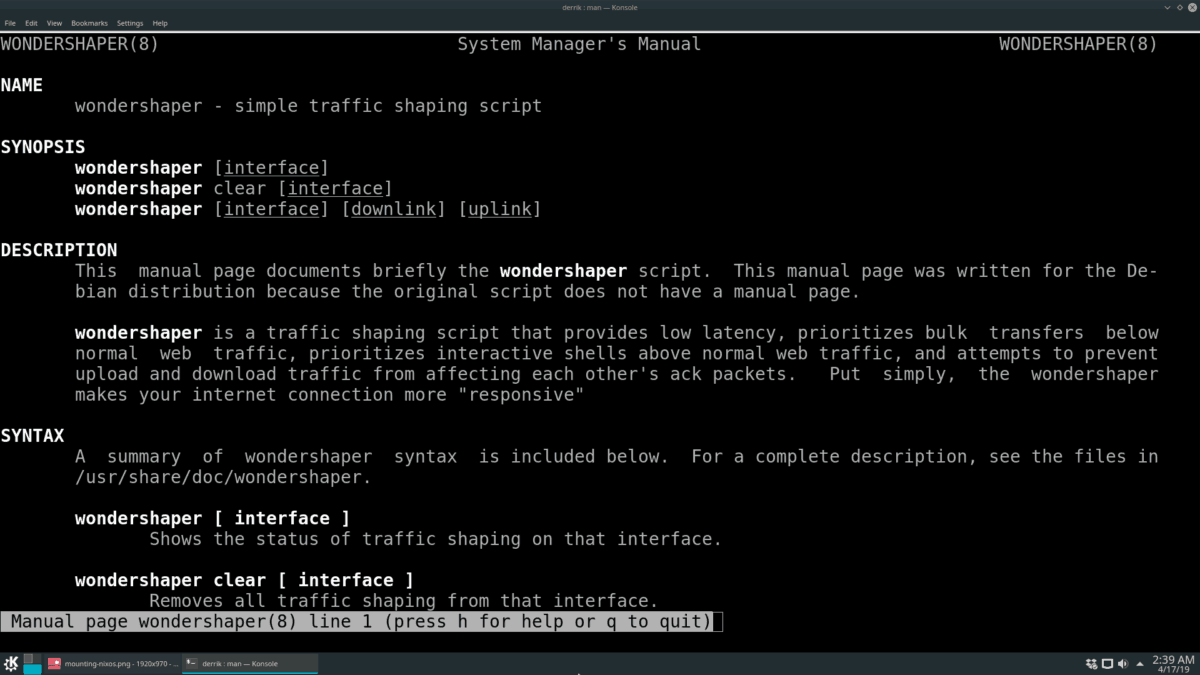
sudo wondershaper adapter mb mb
Per cancellare Wondershaper, in modo che smetta di limitare la velocità di upload e download della larghezza di banda, puoi utilizzare il c interruttore da riga di comando. Per esempio:
sudo wondershaper -c adapter</ P>













Commenti